- Ordinateurs et électronique
- Imprimer & Scan
- Imprimantes d'étiquettes
- TSC
- DA210-DA220 Series
- Manuel utilisateur
▼
Scroll to page 2
of
49
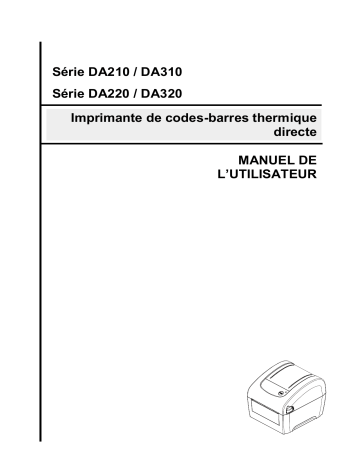
Série DA210 / DA310 Série DA220 / DA320 Imprimante de codes-barres thermique directe MANUEL DE L’UTILISATEUR Informations relatives aux droits d’auteur © 2017 TSC Auto ID Technology Co., Ltd, Les droits d'auteur de ce manuel, le logiciel et le microprogramme de l'imprimante décrits dans ce manuel, sont la propriété de TSC Auto ID Technology Co., Ltd, Tous droits réservés. CG Triumvirate est une marque commerciale de Agfa Corporation. La police de caractère CG Triumvirate Bold Condensed est protégée par une licence Monotype Corporation. Windows est une marque déposée de Microsoft Corporation. Toutes les autres marques sont la propriété de leurs propriétaires respectifs. Les informations de ce document sont soumises à modification sans préavis et ne représentent aucun engagement de la part de TSC Auto ID Technology Co. Aucun extrait de ce manuel ne peut être reproduit ni transmis, quelle qu'en soit la forme ou le moyen, si ce n'est que pour l'usage personnel de l'acheteur, sans l'autorisation écrite expresse de TSC Auto ID Technology Co. Conformité et accords d'agence EN 55032, Class A EN 55024 EN 60950-1; EN 61000-3-2; EN 61000-3-3 This is a class A product. In a domestic environment this product may cause radio interference in which case the user may be required to take adequate measures. FCC part 15B, Class A ICES-003, Class A This equipment has been tested and found to comply with the limits for a Class A digital device, pursuant to Part 15 of the FCC Rules. These limits are designed to provide reasonable protection against harmful interference when the equipment is operated in a commercial environment. This equipment generates, uses, and can radiate radio frequency energy and, if not installed and used in accordance with the manufacturer’s instruction manual, may cause harmful interference with radio communications. Operation of this equipment in a residential area is likely to cause harmful interference, in which case you will be required to correct the interference at your own expense. This Class A digital apparatus complies with Canadian ICES-003. Cet appareil numérique de la classe A est conform à la norme NMB-003 du Canada. This device complies with Part 15 of the FCC Rules. Operation is subject to the following two conditions: (1) This device may cause harmful interference, and (2) this device must accept any interference received, including interference that may cause undesired operation. AS/NZS CISPR 32, Class A KN 32 KN 35 이 기기는 업무용(A 급) 전자파적합기기로서 판매자 또는 사용자는 이 점을 주의하시기 바라며, 가정외의 지역에서 사용하는 것을 목적으로 합니다. GB 4943.1 GB 9254, Class A GB 17625.1 此为 A 级产品,在生活环境中,该产品可能会造成无线电干扰, 在这种情况下,可能需要用户对干扰采取切实可行的措施。 IS 13252(Part 1)/ IEC 60950-1 UL 60950-1(2nd Edition) CSA C22.2 No. 60950-1-07(2nd Edition) Energy Star for Imaging Equipment Version 2.0 - ii - TP TC 004/2011 TP TC 020/2011 LP0002 Note: There may have certification differences in the series models, please refer to product label for accuracy. Important safety instructions: 1. Read all of these instructions and keep them for later use. 2. Follow all warnings and instructions on the product. 3. Disconnect the power plug from the AC outlet before cleaning or if fault happened. Do not use liquid or aerosol cleaners. Using a damp cloth is suitable for cleaning. 4. The mains socket shall be installed near the equipment and easily accessible. 5. The unit must be protected against moisture. 6. Ensure the stability when installing the device, Tipping or dropping could cause damage. 7. Make sure to follow the correct power rating and power type indicated on marking label provided by manufacture. 8. Please refer to user manual for maximum operation ambient temperature. WARNING: Hazardous moving parts, keep fingers and other body parts away. CAUTION: (For equipment with RTC (CR2032) battery or rechargeable battery pack) Risk of explosion if battery is replaced by an incorrect type. Dispose of used batteries according to the Instructions as below. 1. DO NOT throw the battery in fire. 2. DO NOT short circuit the contacts. 3. DO NOT disassemble the battery. 4. DO NOT throw the battery in municipal waste. 5. The symbol of the crossed out wheeled bin indicates that the battery should not be placed in municipal waste. Caution: The printhead may be hot and could cause severe burns. Allow the printhead to cool. CAUTION: Any changes or modifications not expressly approved by the grantee of this device could void the user's authority to operate the equipment. Below statement are for product with optional RF function. CE Statement: This equipment complies with EU radiation exposure limits set forth for an uncontrolled environment. This equipment should be installed and operated with minimum distance 20 cm between the radiator & your body. - iii - All operational modes: 2.4GHz: 802.11b, 802.11g, 802.11n (HT20), 802.11n (HT40) 5GHz: 802.11a, The frequency, mode and the maximum transmitted power in EU are listed below: 2400 MHz – 2483.5 MHz: 19.88 dBm (EIRP)(Wi-Fi) 5150 MHz – 5250 MHz: 17.51 dBm (EIRP)(Wi-Fi) 2402 MHz – 2480 MHz: 6.02 dBm (EIRP)(Bluetooth) Requirements in AT/BE/BG/CZ/DK/EE/FR/DE/IS/IE/IT/EL/ES/CY/LV/LI/LT/LU/HU/MT/NL/NO/PL/PT/RO/SI/SK/TR/FI/S E/CH/UK/HR. 5150MHz~5350MHz is for indoor use only. 5150-5350MHz for Only indoor use 5470-5725MHz for indoor/outdoor use Restrictions In AZE National restrictions information is provided below Frequency Band Country Remark Azerbaijan No license needed if used indoor and power not exceeding 30mW 5150-5350MHz 5470-5725MHz Hereby, TSC Auto ID Technology Co., Ltd. declares that the radio equipment type [Wi-Fi] IEEE 802.11 a/b/g/n is in compliance with Directive 2014/53/EU The full text of the EU declaration of conformity is available at the following internet address: http://www.tscprinters.com/cms/theme/index-39.html FCC Statement: RF exposure warning (For Wi-Fi) This equipment must be installed and operated in accordance with provided instructions and must not be co-located or operating in conjunction with any other antenna or transmitter. End-users and installers must be providing with antenna installation instructions and transmitter operating conditions for satisfying RF exposure compliance. RF exposure warning (For Bluetooth) - iv - The equipment complies with FCC RF exposure limits set forth for an uncontrolled environment. The equipment must not be co-located or operating in conjunction with any other antenna or transmitter. Canada, Industry Canada (IC) Notices This Class B digital apparatus complies with Canadian ICES-003 and RSS-210. Operation is subject to the following two conditions: (1) this device may not cause interference, and (2) this device must accept any interference, including interference that may cause undesired operation of the device. Radio Frequency (RF) Exposure Information The radiated output power of the Wireless Device is below the Industry Canada (IC) radio frequency exposure limits. The Wireless Device should be used in such a manner such that the potential for human contact during normal operation is minimized. This device has also been evaluated and shown compliant with the IC RF Exposure limits under portable exposure conditions. (Antennas are less than 20 cm of a person's body). (For Bluetooth) Canada, avis de l'Industry Canada (IC) Cet appareil numérique de classe B est conforme aux normes canadiennes ICES-003 et RSS-210. Son fonctionnement est soumis aux deux conditions suivantes : (1) cet appareil ne doit pas causer d'interférence et (2) cet appareil doit accepter toute interférence, notamment les interfé rences qui peuvent affecter son fonctionnement. Informations concernant l'exposition aux fréquences radio (RF) La puissance de sortie émise par l’appareil sans fil est inférieure à la limite d'exposition aux fréquences radio de l'Industry Canada (IC). Utilisez l’appareil sans fil de façon à minimiser les contacts humains lors du fonctionnement normal. Ce périphérique a également été évalué et démontré conforme aux limites d'exposition radio fréquence par l'IC pour des utilisations par des opérateurs mobiles (les antennes sont à moins de 20 cm du corps d'une personne). (Pour le Bluetooth) NCC 警語: 經型式認證合格之低功率射頻電機,非經許可,公司、商號或使用者均不得擅自變更頻率、加大功率或 變更原設計之特性及功能。(即低功率電波輻射性電機管理辦法第十二條) 低功率射頻電機之使用不得影響飛航安全及干擾合法通信;經發現有干擾現象時,應立即停用,並改善 至無干擾時方得繼續使用。 前項合法通信,指依電信法規定作業之無線電通信。低功率射頻電機須忍受合法通信或工業、科學及醫 療用電波輻射性電機設備之干擾。(即低功率電波輻射性電機管理辦法第十四條) BSMI Class A 警語: 這是甲類的資訊產品,在居住的環境使用中時,可能會造成射頻 干擾,在這種情況下,使用者會被要求 採取某些適當的對策。 -v- Table des matières 1. Introduction ...................................................................................................................1 1.1 Présentation du produit ........................................................................................1 1.2 Caractéristiques du produit ..................................................................................2 1.2.1 Caractéristiques standards de l'imprimante.............................................................. 2 1.2.2 Caractéristiques optionnelles de l'imprimante.......................................................... 3 1.3 Spécifications générales ......................................................................................4 1.4 Caractéristiques d'impression ..............................................................................4 1.5 Caractéristiques des consommables ...................................................................5 2. Vue d’ensemble du fonctionnement ............................................................................6 2.1 Déballage et Inspection ........................................................................................6 2.2 Vue d’ensemble de l’imprimante ..........................................................................7 2.2.1 Avant et arrière ............................................................................................................ 7 2.2.2 Vue intérieure .............................................................................................................. 8 2.3 Fonctions des LED et des boutons ......................................................................9 2.3.1 Voyants LED ................................................................................................................ 9 2.3.2 Fonctions des boutons normaux ............................................................................... 9 3. Configuration.............................................................................................................. 10 3.1 Installation de l’imprimante ................................................................................ 10 3.2 Installation des consommables ......................................................................... 11 3.2.1 Chargement du rouleau d’étiquettes........................................................................ 11 3.2.2 Installation des consommables externes ................................................................ 13 3.2.3 Installer les consommables en Mode Pré -décollage (Option pour la série DA220) 15 3.2.4 Installer les consommables en Mode Découpage (Option pour la série DA220) .. 16 3.3 Installer l'adaptateur pour le mandrin papier 1,5" (option) .............................. 17 4. Utilitaires de mise en marche ................................................................................... 18 4.1 Calibrage du capteur d’espacement/de marque noire .................................... 19 4.2 Calibrage du capteur d’espacement/de marque noire, test automatique et mode Vidage ...................................................................................................... 20 4.2.1 Test automatique ....................................................................................................... 21 4.2.2 Mode Vidage .............................................................................................................. 23 - vi - 4.3 Initialisation de l'imprimante .............................................................................. 24 4.4 Régler le capteur de marque noire comme capteur de consommable et calibrer le capteur de marque noire .................................................................. 25 4.5 Régler le capteur d’espacement comme capteur de consommable et calibrer le capteur d’espacement ...................................................................... 25 4.6 Ignorer AUTO.BAS ............................................................................................ 26 5. Outil de diagnostic ..................................................................................................... 27 5.1 Lancer l'outil de diagnostic ................................................................................ 27 5.2 Fonctions de l’imprimante ................................................................................. 28 5.3 Configuration d’Ethernet avec l’Outil de diagnostic (Pour la série DA220) .... 29 5.3.1 Utiliser l’interface USB pour configurer l'interface Ethernet. ................................. 29 5.3.2 Utiliser l’interface RS-232 pour configurer l'interface Ethernet. ............................ 31 5.3.3 Utiliser l’interface Ethernet pour configurer l'interface Ethernet. .......................... 32 6. Dépannage ................................................................................................................ 35 6.1 Etats des indicateurs LED ................................................................................. 35 6.2 Problème d’impression ...................................................................................... 36 7. Entretien ..................................................................................................................... 37 Historique des révisions ................................................................................................ 39 - vii - 1. Introduction 1.1 Présentation du produit Merci beaucoup d’avoir choisi cette imprimante de code-barres TSC. Les imprimantes Thermique Direct de bureau de la série DA210 sont idéales pour une large gamme d'applications dont le marquage de produits, dans les points de vente, la vente au détail, les applications bureautiques, pour l’impression des étiquettes d'expédition et d'autres applications d'étiquetage, représentant partout la meilleure solution d’impression au meilleur prix. La série DA210 est une combinaison parfaite et particulièrement abordable avec une conception durable et fiable. Avec un coût imbattable, la série DA210 propose une résolution d'impression de 203 et 300 dpi avec des vitesses d'impression élevées allant jusqu'à 6 pouces par seconde. Son alimentation très puissance de 60 Watts lui permet d’imprimer des étiquettes de haute qualité, même à vitesses d'impression très rapides. Pour un chargement facile des consommables, la DA210 utilise une conception conviviale à clapet et à double-paroi offrant une grande capacité de charge des consommables jusqu’à cinq pouces de diamètre extérieur. Le support de rouleau d'étiquettes monté sur ressort simplifie le chargement. Un capteur de gap, marque noire ou encoche est disponible de série. L'imprimante dispose également d'un capteur d’ouverture de la tête d’impression. Pour imprimer différents formats d'étiquettes, veuillez suivre les instructions fournies par votre logiciel d'étiquetage ; si vous avez besoin d'une programmation personnalisée, merci de vous référer au manuel de programmation TSPL/TSPL2 que vous trouverez parmi les accessoires dans le CD-ROM ou sur le site Internet TSC http://www.tscprinters.com. − Applications Expédition de petits colis É tiquettes d'adresse et routage postal Billetterie pour le divertissement et le transport Point de vente au détail É tiquetage des dossiers Expédition et réception 1.2 Caractéristiques du produit 1.2.1 Caractéristiques standards de l'imprimante L'imprimante propose les caractéristiques standards suivantes. Caractéristique standard du produit Impression thermique directe Capteur de gap (Fixe, centre du décalage à 4 mm à droite du centre) Capteur réfléchissant pour marque noire (Fixe, centre du décalage à 4 mm à droite du centre) Capteur d’ouverture de la tête d’impression 1 bouton de fonctionnement 1 LED avec 3 couleurs Interface USB 2.0 (mode haute vitesse) pour la série DA210/ 310 Hôte USB 2.0 + USB + ports Ethernet + RS-232 + pour la série DA220/ 320 Processeur hautes performances RISC 32 bits Mémoire SDRAM 16 Mo DDR2 pour la série DA210/ 310 Mémoire DRAM de 64 Mo pour les séries DA220/ 320 Mémoire Flash de 8 Mo pour la série DA210 / 310 Mémoire Flash de 128 Mo pour les séries DA220 / 320 Prise en charge des langages d'émulation Eltron ® EPL et Zebra® ZPL et Datamax® DPL 8 polices bitmap alphanumériques internes Police adaptable One Monotype Imaging® CG Triumvirate gras condensé Moteur de polices Monotype True Type intégré Les polices et les codes-barres peuvent être imprimés dans n’importe laquelle des quatre directions (0, 90, 180, 270 degrés) Polices téléchargeables du PC vers la mémoire de l'imprimante Mises à niveau du microprogramme téléchargeables Impression de code-barres, graphiques/images Code-barres pris en charge Codes-barres 1D Code128 sous-ensembles A.B.C, Code128UCC, EAN128, ITF, Code 39, Code 93, EAN-13, EAN-8, Codabar, POSTNET, UPC-A, UPCE, EAN and UPC 2(5) digits, MSI, PLESSEY, China Post, ITF14, EAN14, Code 11, TELPEN, PLANET, Code 49, Deutsche Post Identcode, Deutsche Post Leitcode, LOGMARS Codes-barres 2D CODABLOCK F mode, DataMatrix, Maxicode, PDF-417, Aztec, MicroPDF417, QR code, RSS Barcode (GS1 Databar) -2- Image prise en charge BITMAP, BMP, PCX (graphiques à 256 couleurs max.) Page de codes Page de code 437 (Anglais- US) Page de code 737 (Grec) Page de code 850 (Latin-1) Page de code 852 (Latin-2) Page de code 855 (Cyrillique) Page de code 857 (Turque) Page de code 860 (Portugais) Page de code 861 (Islandais) Page de code 862 (Hébreu) Page de code 863 (Canadien français) Page de code 864 (Arabe) Page de code 865 (Nordique) Page de code 866 (Russe) Page de code 869 (Grec 2) Page de code 950 (Chinois traditionnel) Page de code 936 (Chinois simplifié) Page de code 932 (Japonais) Page de code 949 (Coréen) Page de code 1250 (Latin-2) Page de code 1251 (Cyrillique) Page de code 1252 (Latin-1) Page de code 1253 (Grec) Page de code 1254 (Turque) Page de code 1255 (Hébreu) Page de code 1256 (Arabe) Page de code 1257 (Balte) Page de code 1258 (Vietnamien) ISO-8859-1: Latin-1 (Europe de l’Ouest) ISO-8859-2: Latin-2 (Europe Centrale) ISO-8859-3: Latin-3 (Europe du Sud) ISO-8859-4: Latin-4 (Europe du Nord) ISO-8859-5: Cyrillique ISO-8859-6: Arabe ISO-8859-7: Grec ISO-8859-8: Hébreux ISO-8859-9: Turc ISO-8859-10: Nordique ISO-8859-15: Latin-9 UTF-8 1.2.2 Caractéristiques optionnelles de l'imprimante L'imprimante propose les caractéristiques optionnelles suivantes. Série DA210/ 310 Caractéristique optionnelle du produit sur séries DA210/ 310 Option utilisateur Adaptateur 1,5 pouces ○ Support de rouleau externe, OD de support. 214 mm (8.4 ") avec un noyau de 76.2 mm (3") ○ Option revendeur Option d’usine ○ Module interne Bluetooth 4.0 -3- Série DA220/ 320 Caractéristique optionnelle du produit sur séries DA220/ 320 Option utilisateur Option revendeur Module de Pré-décollage (Peel-off) ○ Dispositif de découpage au massicot (coupe totale ou partielle) ○ Option d’usine Carte principale pour les ports USB et IE uniquement ○ Horloge temps réel Module sans fil interne 802.11 a / b / g / n Module interne Bluetooth 4.0 Adaptateur 1,5 pouces KP-200 Plus unité d'affichage de clavier (option avec RS-232) Clavier intelligent programmable KU-007 Plus (option avec RS232) Connectivité Bluetooth externe (option avec RS-232) Support de rouleau externe, OD de support. 214 mm (8.4 ") avec un noyau de 76.2 mm (3") ○ ○ ○ ○ ○ ○ ○ ○ 1.3 Spécifications générales Caractéristiques générales Dimensions physiques 172 mm (W) x 165 mm (H) x 195 mm (D) Mécanisme Conception en plastique avec double-paroi Poids 1,5 kg Alimentation Conditions environnementales Normes environnementale Alimentation universelle à découpage externe Entrée : 100-240 V CA, 50-60 Hz Sortie : 24 V CC, 2,5 A, 60 W Fonctionnement : 5 ~ 40˚C, 25~85 % sans condensation Remarque : Mode pré-décollage et sans liner : 40 ˚C/ 45 % Stockage : -40 ~ 60˚C, 10~90 % sans condensation Conforme à RoHS, WEEE 1.4 Caractéristiques d'impression Caractéristiques d'impression Résolution de la tête d'impression (points par pouce/mm) Méthode d’impression Taille de point (largeur x longueur) Modèles 203 dpi Modèles 300 dpi 203 points/pouce (8 points/mm) 300 points/pouce (12 points/mm) Thermique direct 0,125 x 0,125 mm (1 mm = 8 points) -4- 0,084 x 0,084 mm (1 mm = 11,8 points) Vitesse d’impression max. (pouces par seconde) 152,4 mm (6”) Largeur d’impression max. 108 mm 102 mm (4”) 2,3 ips pour le mode pré-décollage 105,7 mm 2,794 mm (110") pour DA210 1,016 mm (40") pour DA310 25,400 mm (1000") pour DA220 11,430 mm (450") pour DA320 Vertical : 1 mm max. Horizontal : 1 mm max. Longueur d’impression max. Angle d’impression 1.5 Caractéristiques des consommables Caractéristiques des consommables Capacité du rouleau de consommables Diamètre du mandrin des consommables Type de support 127 mm (5") OD Diamètre intérieur du mandrin 1” (1,5”) Remarque : Adaptateur 1,5 pouces Continu, étiquettes à découper, étiquettes avec marque noire, étiquettes en accordéon (enroulement externe), reçus, étiquettes sans doublure (kit sans doublure) Type d’embobinage du consommable Embobinage vers l’extérieur Largeur du consommable 19 mm ~ 114 mm (0,7” ~ 4,5”) É paisseur du consommable 0,055 mm ~ 0,19 mm (2,16 ~ 7,48 mil) Longueur étiquette 10 ~ 2,794 mm (0.39 "~ 110") pour DA210 10 ~ 1,016 mm (0,39 "~ 40") pour DA310 10 ~ 25,400 mm (0.39 "~ 1000") pour DA220 10 ~ 11,430 mm (0.39 "~ 450") pour DA320 1 "~ 6" pour le mode éplucheur 1 "~ max. pour le mode coupe Hauteur d'espacement Min. 2 mm Hauteur Marque Noire Min. 2 mm Largeur Marque Noire Min. 16 mm -5- 2. Vue d’ensemble du fonctionnement 2.1 Déballage et Inspection Cette imprimante a été spécifiquement emballée pour résister aux é ventuels dommages durant le transport. Veuillez inspecter avec précaution l’emballage et l’imprimante lors de la réception de l’imprimante codebarres. Veuillez conserver les matériels d’emballage au cas où il vous serait nécessaire de renvoyer l’imprimante. Lors du déballage de l’imprimante, vous devez disposer des éléments suivants dans le carton. Si un ou plusieurs des éléments sont manquants, veuillez contacter le Service Clientèle de votre revendeur ou de votre distributeur. Une imprimante Un logiciel d’étiquetage Windows / CD du pilote Windows Un guide d’installation rapide Un câble port USB Un câble d’alimentation Une alimentation -6- 2.2 Vue d’ensemble de l’imprimante 2.2.1 Avant et arrière 2 3 P o w e r L E D in di c a t o r 1 4 1. 2. 3. 4. 5. 6. 7. 8. 9. P o w Levier d'ouverture du capot supérieur e r Indicateurs LED L Bouton d'avance / pause E Goulotte d'entrée d'étiquette D externe in Interrupteur di c Prise de courant a Interface USB t o Hôte USB (pour la série DA220) r Interface RS-232 (pour la série DA220) 5 6 7 8 9 10 10. Interface Ethernet (pour la série DA220) Remarque: L'image d'interface ici est pour référence seulement. Veuillez vous référer à la spécification du produit pour la disponibilité des interfaces. -7- 2.2.2 Vue intérieure 1 2 3 4 5 6 US B inte rfa ce USB 7 inter face US B inte rfa ce 1. Tête d'impression 2. Capteur d'écart (émetteur) 3. Visionneuse multimédia 4. Support de médias 5. Rouleau de platine 6. Interrupteur de verrouillage du support 7. Capteur de marque noire / capteur d'écart (récepteur) -8- 2.3 Fonctions des LED et des boutons Cette imprimante est équipée d’un bouton et d’un voyant LED de trois couleurs. En appuyant sur le b outon en fonction des différentes couleurs de la LED, l’imprimante avancera les étiquettes, fera une pause pendant la tâche d’impression, sélectionnera et calibrera le capteur du consommable, imprimera le rapport du test automatique de l’imprimante ou se réinitialisera aux paramètres par défaut (initialisation). Veuillez consulter le fonctionnement des boutons ci-dessous et la section « Utilitaires de mise sous tension » pour les différentes fonctions. 2.3.1 Voyants LED Couleur LED Verte / Fixe Verte / Clignotante Orange Rouge / Fixe Rouge / Clignotante Description Ceci indique que l’alimentation est en marche et que l’imprimante est prête pour l’utilisation. Il s’allume lorsque le système est en train de télécharger des données depuis le PC sur la carte mémoire et lorsque l’imprimante est en pause. Ceci indique que le système est en train d’effacer les données de l’imprimante. Ceci indique l’ouverture de la tête d’impression ou l’erreur de découpage (cutter). Il s’allume lorsqu’il y a un problème d’impression, comme le couvercle ouvert, l’absence de papier, un bourrage du papier ou une erreur de mémoire etc. 2.3.2 Fonctions des boutons normaux 1. Insérer des étiquettes Lorsque l'imprimante est prête (vert / fixe), appuyez sur le bouton pour faire avancer une étiquette jusqu’au au début de la suivante. 2. Faire une pause pendant l'impression Lors de l'impression, appuyez sur le bouton pour faire une pause. Lorsque l'imprimante est en pause, l’indicateur LED clignotera en vert. Appuyez de nouveau sur le bouton pour continuer l'impression. -9- 3. Configuration 3.1 Installation de l’imprimante 1. Placez l'imprimante sur une surface plate et stable. 2. Assurez-vous d'avoir bien réglé l'interrupteur d'alimentation en position d'arrêt. 3. Connectez l'imprimante à l'ordinateur à l'aide du câble USB fourni. 4. Connectez le câble d'alimentation à la prise d'alimentation CA située à l'arrière de l'imprimante, puis branchez le câble d'alimentation dans une prise murale correctement raccordée à la terre. Remarque : * Veuillez mettre le bouton d'alimentation de l'imprimante sur É TEINT (O) avant de brancher le cordon d'alimentation sur la prise d'alimentation de l'imprimante. * L'illustration de l'interface ne figure qu'à titre de référence. Référez-vous aux spécifications du produit pour la disponibilité des interfaces. - 10 - 3.2 Installation des consommables 3.2.1 Chargement du rouleau d’étiquettes 1. Ouvrez le capot supérieur de l'imprimante en appuyant vers le haut sur les languettes d'ouverture du capot supérieur situées de chaque côté de l'imprimante. 2. Espacez les supports de consommable en fonction de la largeur du rouleau. 3. Placez le rouleau entre les supports et fermez-les autour du rouleau. - 11 - 4. Placez le bord avant de l'étiquette sur le rouleau entraîneur. (face imprimée vers le haut) 5. Fermez doucement le couvercle supérieur et assurez-vous qu'il se verrouille correctement avec les loquets. 6. Utilisez “Outil de diagnostic” pour régler le type de capteur de consommables et calibrer le capteur sélectionné. (Lancez « Outil de diagnostic » Sélectionnez l’onglet « Configuration de l’imprimante » Cliquez sur le bouton «Calibrer le capteur» ) Remarque : * Veuillez calibrer le capteur de gap/ de marque noire lorsque vous changez de consommable. * Consultez la vidéo sur le compte YouTube de TSC ou sur le CD fourni. - 12 - 3.2.2 Installation des consommables externes 1. Ouvrez le capot supérieur de l'imprimante en appuyant vers le haut sur les languettes d'ouverture du capot supérieur situées de chaque côté de l'imprimante. 2. Espacez les supports de consommable en fonction de la largeur de l'étiquette. 3. Enfoncez le bouton de verrouillage du support de consommables pour tenir fermement le support de consommables. - 13 - 4. Faites passer les consommables par le glissoir d’entrée d'étiquettes externe à l’arrière. (face imprimée orientée vers le haut) Placez le bord avant de l'étiquette sur le rouleau entraîneur. 5. Fermez doucement le couvercle supérieur et assurez-vous qu'il se verrouille correctement avec les loquets. 6. Utilisez “Outil de diagnostic” pour régler le type de capteur de consommables et calibrer le capteur sélectionné. (Lancez « Outil de diagnostic » Sélectionnez l’onglet « Configuration de l’imprimante » Cliquez sur le bouton «Calibrer le capteur» ) Remarque : * Veuillez calibrer le capteur de gap/ de marque noire lorsque vous changez de consommable. * Consultez la vidéo sur le compte YouTube de TSC ou sur le CD fourni. - 14 - 3.2.3 Installer les consommables en Mode Pré-décollage (Option pour la série DA220) 1. Veuillez consulter la section 3.2.1 pour charger le consommable. Placez le bord avant de l'étiquette sur le rouleau entraîneur. 2. Fermez doucement le couvercle supérieur. Utilisez «Outil de diagnostic» pour définir le type de capteur de consommable, calibrer le capteur sélectionné et régler l'action postimpression sur « PRÉ -DÉ COLLAGE ». Remarque : Veuillez calibrer le capteur avant de charger le consommable dans le module de pré-décollage pour éviter un bourrage papier. 3. Ouvrez le couvercle supérieur et le couvercle de pré-décollage. Chargez le consommable dans la fente du couvercle de pré-décollage. 4. Fermez le couvercle décollable et le capot de l'imprimante. Remarque: Assurez-vous que les loquets du couvercle sont bien enclenchés par le couvercle de l'imprimante. - 15 - 5. Fermez le couvercle de pré-décollage et le couvercle de l'imprimante. L'imprimante est prête pour le mode pré-décollage. Imprimez une étiquette d'essai. Remarque : * Veuillez calibrer le capteur de gap/ de marque noire lorsque vous changez de consommable. * Consultez la vidéo sur le compte YouTube de TSC ou sur le CD fourni. 3.2.4 Installer les consommables en Mode Découpage (Option pour la série DA220) 1. Veuillez consulter la section 3.2.1 pour charger le consommable. Insérez le papier à travers l’ouverture pour papier du module de découpage (Cutter). 2. Fermez doucement le couvercle supérieur. 3. Utilisez «Outil de diagnostic» pour définir le type de capteur de consommable, calibrer le capteur sélectionné et régler l'action postimpression sur « DÉ COUPAGE ». - 16 - 3.3 Installer l'adaptateur pour le mandrin papier 1,5" (option) 1. Veuillez consulter la section 3.2.2 pour fixer les supports de consommables et installer les adaptateurs 1,5”. 2. Placez les adaptateurs 1,5” dans les deux supports de consommables pour utiliser un rouleau de consommable à mandrin de 1,5:. - 17 - 4. Utilitaires de mise en marche Il existe six utilitaires de mise en marche pour configurer et tester les fonctions matérielles de l’imprimante. Ces utilitaires sont activés en appuyant sur le bouton AVANCER et en allumant l’imprimante simultanément puis en relâchant le bouton en fonction des couleurs de LED. Veuillez suivre les étapes ci-dessous en fonction des utilitaires de mise en marche. 1. Coupez l'alimentation. 2. Maintenez appuyé le bouton puis allumez l’imprimante. 3. Relâchez le bouton lorsque le voyant LED s’allume en différentes couleurs indiquant les différentes fonctions. Utilitaires de mise en Marche Couleur LED La couleur du voyant LED changera de manière suivante: Orange Rouge Orange Vert Vert/ Orange Rouge/ Orange Vert fixe (5 (5 (5 (5 (5 clignotem clignotem clignotem clignotem clignotem ents) ents) ents) ents) ents) Fonctions 1. Calibrage du capteur d’espacement et de marque noire Relâcher 2. Calibrage du capteur d’espacement et de marque noire, Test automatique et Passage en Mode Vidage (dump). Relâcher Relâcher 3. Initialisation de l'imprimante Relâcher 4. Règle le capteur de marque noire comme capteur de consommable et calibre le capteur de marque noire 5. Règle le capteur d’espacement comme capteur de consommable et calibre le capteur d’espacement Relâcher Relâcher 6. Ignorer AUTO.BAS - 18 - 4.1 Calibrage du capteur d’espacement/de marque noire La sensibilité du capteur d’espacement/de marque noire doit être calibrée dans les conditions suivantes: 1. Une toute nouvelle imprimante 2. Changement du rouleau d’étiquettes. 3. Initialisation de l'imprimante. Veuillez suivre les étapes ci-dessous pour calibrer le capteur de gap/ de marque noire. 1. Coupez l'alimentation. 2. Maintenez appuyé le bouton puis allumez l’imprimante. 3. Relâchez le bouton lorsque l’indicateur LED devient rouge et clignote. (à effectuer pendant les 5 clignotements rouges). La sensibilité du capteur d’espacement/de marque noire sera calibrée. La couleur du voyant LED changera dans l’ordre suivant : Orange rouge (5 clignotements) orange (5 clignotements) vert (5 clignotements) vert/orange (5 clignotements) rouge/orange (5 clignotements) Vert fixe Remarque : 1. Le calibrage du capteur peut être fait avec l’Outil de diagnostic ou l’Utilitaire de mise en marche. Veuillez consulter la section « Outil de diagnostic » pour plus d'informations. 2. Veuillez sélectionner le type de capteur d’espacement ou de marque noire avant de calibrer le capteur. - 19 - 4.2 Calibrage du capteur d’espacement/de marque noire, test automatique et mode Vidage Lors du calibrage du capteur d’espacement/de marque noire, l’imprimante mesurera la longueur de l’étiquette, imprimera la configuration interne (test automatique) sur l’étiquette puis passera en mode Vidage. Le calibrage du capteur d’espacement ou de marque noire dépend du paramétrage du capteur de la dernière tâche d’impression. Veuillez suivre les étapes ci-dessous pour calibrer le capteur. 1. Coupez l'alimentation. 2. Maintenez appuyé le bouton puis allumez l’imprimante. 3. Relâchez le bouton lorsque le témoin LED devient orange et clignote. devient rouge et clignote. (à effectuer pendant les 5 clignotements). La couleur du voyant LED changera dans l’ordre suivant. Orange rouge (5 clignotements) orange (5 clignotements) vert (5 clignotements) vert/orange (5 clignotements) rouge/orange (5 clignotements) Vert fixe 4. L’imprimante calibrera le capteur, mesurera la longueur d’étiquettes et imprimera les paramètres internes puis passera en mode vidage (dump). Remarque : 1. Le calibrage du capteur peut être fait avec l’Outil de diagnostic ou l’Utilitaire de mise en marche. Veuillez consulter la section « Outil de diagnostic » pour plus d'informations. 2. Veuillez sélectionner le type de capteur d’espacement ou de marque noire avant de calibrer le capteur. - 20 - 4.2.1 Test automatique L’imprimante imprimera la configuration d’imprimante une fois l'étalonnage du capteur de consommable effectué. L’impression du test automatique est utile pour vérifier la présence d’éventuels points endommagés sur le composant thermique, les configurations d’imprimante et l’espace mémoire disponible. Impression du test automatique Nom du modèle Version microprogramme Somme de contrôle du microprogramme Numéro de série de l'imprimante Fichier de configuration TSC Date système Heure système Distance imprimée (en mètres) Décompte de découpe Vitesse d’impression (pouces/sec) Densité d’Impression Taille d’étiquette (pouces) Distance d’espacement (pouces) Force du capteur d’espacement/de marque noire Page de codes Code Pays Informations de configuration ZPL Densité d’Impression Vitesse d’impression (pouces/sec) Format des étiquettes Préfixe de contrôle Préfixe de format Préfixe de délimiteur Mouvement d'allumage de l'imprimante Mouvement de fermeture de la tête d'impression Remarque : ZPL pour langage Zebra® . - 21 - Configuration du port série RS232 Nombre de fichiers téléchargés Espace total et disponible de la mémoire Motif de vérification de la tête d’impression - 22 - 4.2.2 Mode Vidage L’imprimante passera en mode vidage (dump) après avoir imprimé la configuration d’imprimante. En mode vidage (dump) tous les caractères seront imprimés dans 2 colonnes comme illustré ci -dessous. Les caractères du côté gauche sont reçus depuis votre système et les données du côté droit présentent les valeurs hexadécimales qui correspondent aux caractères. Ceci permet aux utilisateurs ou aux ingénieurs de vérifier et de débugger les problèmes. Données hexadécimales correspondant à la colonne gauche des données ASCII Données ASCII Remarque : 1. Le mode Dump requiert l’utilisation d’un papier de largeur 4” (10,16 cm). 2. Allumez/ou éteignez en appuyant sur le bouton FEED (Avancer) pour reprendre le mode d'impression normal. (Mode Prêt) - 23 - 4.3 Initialisation de l'imprimante L'initialisation de l'imprimante est utilisée pour effacer la mémoire DRAM et réinitialiser les paramètres de l'imprimante aux valeurs par défaut. L’initialisation de l’imprimante est activée par les procédures ci-dessous. 1. Coupez l'alimentation. 2. Maintenez appuyé le bouton puis allumez l’imprimante. 3. Relâchez le bouton lorsque le voyant LED devient vert après 5 clignotements oranges. (à effectuer pendant les 5 clignotements). La couleur du voyant LED changera de la manière suivante: Orange rouge (5 clignotements) orange (5 clignotements) vert (5 clignotements) vert/orange (5 clignotements) rouge/orange (5 clignotements) Vert fixe La configuration de l’imprimante sera restaurée aux valeurs par défaut comme illustré ci-dessous après l’initialisation. Paramètre Vitesse Densité Largeur du consommable Hauteur du consommable Type de capteur Sens d'impression Point de référence Décalage espacement Action post-impression Paramètres du port série Page de codes Code Pays Effacement de mémoire Flash Paramètres par défaut 127 mm/sec (5 ips) (203DPI) 76,2 mm/sec (3 ips) (300 DPI) 8 4” (101,5 mm) 4” (101,5 mm) Capteur d'espacement 0 0,0 (angle supérieur gauche) 0 Mode Déchirement 9600 bps, pas de parité, 8 bits de données, 1 bit d'arrêt 850 001 Non Remarque : Une fois l’initialisation de l’imprimante terminée, veuillez calibrer à nouveau le capteur d’espacement ou de marque noire avant de relancer l’impression. - 24 - 4.4 Régler le capteur de marque noire comme capteur de consommable et calibrer le capteur de marque noire Veuillez suivre les étapes ci-dessous. 1. Coupez l'alimentation. 2. Maintenez appuyé le bouton puis allumez l’imprimante. 3. Relâchez le bouton lorsque le voyant LED devient vert/orangeaprès 5 clignotements verts. (à effectuer pendant les 5 clignotements verts/oranges). La couleur du voyant LED changera de la manière suivante: Orange rouge (5 clignotements) orange (5 clignotements) vert (5 clignotements) vert/orange (5 clignotements) rouge/orange (5 clignotements) Vert fixe 4.5 Régler le capteur d’espacement comme capteur de consommable et calibrer le capteur d’espacement Veuillez suivre les étapes ci-dessous. 1. Coupez l'alimentation. 2. Maintenez appuyé le bouton puis allumez l’imprimante. 3. Relâchez le bouton lorsque le témoin LED devient rouge/orange après 5 clignotements verts/oranges. (à effectuer pendant les 5 clignotements rouges/oranges). La couleur du voyant LED changera de la manière suivante: Orange rouge (5 clignotements) orange (5 clignotements) vert (5 clignotements) vert/orange (5 clignotements) rouge/orange (5 clignotements) Vert fixe - 25 - 4.6 Ignorer AUTO.BAS Le langage de programmation TSPL2 permet à l’utilisateur de télécharger un fichier exécutable automatique dans la mémoire flash. L’imprimante exécutera immédiatement le programme AUTO.BAS dès que l’imprimante sera allumée. Le programme AUTO.BAS peut être interrompu sans lancer de programme grâce à l’utilitaire de mise en marche. Veuillez suivre les étapes ci-dessous pour ignorer un programme AUTO.BAS. 1. Coupez l'alimentation de l'imprimante. 2. Appuyez sur le bouton AVANCER puis allumez l'imprimante. 3. Relâchez le bouton AVANCER lorsque le témoin LED devient vert fixe. La couleur du voyant LED changera de la manière suivante: Orange rouge (5 clignotements) orange (5 clignotements) vert (5 clignotements) vert/orange (5 clignotements) rouge/orange (5 clignotements) Vert fixe 4. L’imprimante n’exécutera pas le programme AUTO.BAS. - 26 - 5. Outil de diagnostic L'outil de diagnostique TSC est un outil intégré. Ses fonctionnalités vous permettent d'explorer le statut/les réglages d'une imprimante ; de modifier les réglages d'une imprimante ; de télécharger des graphiques, des polices de caractère et le firmware ; de créer une police d'imprimante en bitmap ; et d'envoyer d'autres commandes à l'imprimante. Grâce à cet outil puissant, vous pouvez visualiser le statut et les réglages de l'imprimante en quelques secondes, ce qui facilite le diagnostic et la résolution des problèmes. 5.1 Lancer l'outil de diagnostic 1. Cliquez deux fois sur l'icône Outil de diagnostic pour démarrer le logiciel. 2. L'outil de diagnostic contient quatre parties principales (Configuration de l'imprimante, Gestion des fichiers, Gestion de la police bitmap et Outil de commande). Features tab (Onglet de description) Interface Printer functions (Fonctions de l’imprimante) Printer setup (Configuration de l‘imprimante) Printer status (Statut de l’imprimante) - 27 - 5.2 Fonctions de l’imprimante 1. Reliez votre imprimante à l’ordinateur à l’aide d’un câble. 2. Choisissez l’interface PC connectée à l’imprimante code-barres. Interface USB Autres interfaces 2 1 Le réglage par défaut de l’interface est l’interface USB. Si l’interface USB est connectée à l’imprimante, aucun réglage n’est nécessaire dans le champ de l’interface. 3. Cliquez sur le bouton "Fonctions d'imprimante" pour faire des réglages. 4. Les Printer Function Group (Groupe de fonctions de l’imprimante) sont listées ci-dessous. Fonction Calibrate Sensor (Capteur de calibrage) Ethernet Setup (Configuration Ethernet) RTC Setup (Configuration RTC) Factory Default (Réglages par défaut) Reset Printer (Réinitialiser l’imprimante) Print Test Page (Impression d’une page test) Configuration Page (Page de configuration) Dump Text (Mode vidage) Ignore AUTO.BAS (Ignorer AUTO.BAS) Exit Line Mode (Quitter le Mode Ligne) Password Setup (Définir un mot de passe) Description Calibre le capteur spécifié dans le champ du capteur de consommables. Régler l’adresse IP, le masque de sousréseau, la passerelle pour l’Ethernet intégré. Synchronise l’horloge temps réel de l’imprimante avec celle du PC. Initialise l’imprimante et restaure les paramètres par défaut. Redémarre l’imprimante Imprime une page de test. Page de configuration de l’imprimante Permet d’activer le mode Dump (vidage) de l’imprimante. Ignore le programme téléchargé AUTO.BAS. Quitte le Mode Ligne. Sélection d’un mot de passe pour protéger les réglages Pour plus d’informations sur l’outil de diagnostic, veuillez vous reporter au guide de démarrage rapide de l’utilitaire de diagnostic, du CD/ répertoire Utilitaires. - 28 - 5.3 Configuration d’Ethernet avec l’Outil de diagnostic (Pour la série DA220) L’outil de diagnostic est inclus sur le CD, dans le dossier \Utilities, ou peut être téléchargé sur le site Web www.tscprinters.com. Les utilisateurs peuvent utiliser l’Outil de diagnostic pour configurer Ethernet via les interfaces USB et Ethernet. Le contenu qui suit va aider les utilisateurs à configurer correctement Ethernet avec ces interfaces. 5.3.1 Utiliser l’interface USB pour configurer l'interface Ethernet. 1. Branchez le câble USB sur l’ordinateur et sur l’imprimante. 2. Mettez l'imprimante sous tension. 3. Ouvrez l’outil de diagnostic en double-cliquant sur l’icône . 4. Le réglage par défaut de l’interface de l’Outil de diagnostic est l’interface USB. Si l’interface USB est connectée à l’imprimante, aucun réglage n’est nécessaire dans le champ de l’interface. 5. Cliquez sur le bouton « Ethernet Setup» (Configuration Ethernet) dans la partie « Printer Function » (Fonctions de l’imprimante) dans l’onglet Configuration de l’imprimante pour régler l’adresse IP, le masque de sous-réseau et la passerelle pour l’Ethernet intégré. - 29 - - 30 - 5.3.2 Utiliser l’interface RS-232 pour configurer l'interface Ethernet. 1. Connectez l'imprimante à l'ordinateur à l'aide d’un câble RS-232. 2. Mettez l'imprimante sous tension. 3. Ouvrez l’Outil de diagnostic en double-cliquant sur l’icône . 4. Sélectionnez l’interface "COM" puis cliquez sur le bouton "Configurer" pour configurer les paramètres de vitesse en bauds du port série, de parité, des bits de données, de bit d’arrêt et de contrôle du débit. - 31 - 5. Cliquez sur le bouton "Configuration Ethernet" dans la partie "Fonctions de l’imprimante" dans l’onglet Configuration de l’imprimante pour régler l’adresse IP, le masque de sous-réseau et la passerelle pour l’Ethernet intégré. 5.3.3 Utiliser l’interface Ethernet pour configurer l'interface Ethernet. 1. Connectez l’imprimante et l’ordinateur au LAN. 2. Mettez l'imprimante sous tension. 3. Ouvrez l’Outil de diagnostic en double-cliquant sur l’icône . 4. Sélectionnez l’interface “Ethernet” puis cliquez sur le bouton “Configuration” pour régler l’adresse IP, le masque de sous-réseau et la passerelle pour l’Ethernet intégré. - 32 - 5. Cliquez sur le bouton "Découvrir appareil" pour rechercher les imprimantes du réseau. 6. Sélectionnez l’imprimante dans la liste des imprimantes dans la partie gauche, l’adresse IP correspondante s’affichera dans le champ "Adresse IP/Nom de l'imprimante" dans la partie droite. 7. Cliquez sur "Changer l’adresse IP" pour configurer l’adresse IP obtenue via DHCP ou statique. L’adresse IP est obtenue par défaut via DHCP. Pour changer le réglage sur l’Adresse IP statique, cliquez sur le bouton radio « Static IP (IP statique) » puis entrez l’adresse IP, le masque de sous-réseau et la passerelle. Cliquez sur “Régler IP" pour confirmer les réglages. Vous pouvez aussi changer le "Nom de l’imprimante" avec un nom de modèle différent dans ce champ, cliquez alors sur "Régler le nom de l’imprimante" pour confirmer les réglages Remarque : Lorsque vous cliquez sur le bouton « Set Printer Name » (Régler le nom de l’imprimante) ou « Set IP » (Régler IP), l'imprimante s’éteindra et se rallumera pour utiliser les nouveaux réglages. 8. Cliquez sur le "bouton Quitter" pour quitter la configuration de l'interface Ethernet et retourner à l'écran principal de l'Outil de diagnostic. Bouton Réglages par défaut - 33 - Cette fonction permet de réinitialiser tous les réglages d’IP, de masque de sous-réseau et de passerelle obtenus par DHCP et de réinitialiser le nom de l’imprimante. Bouton Configuration Web En plus de pouvoir utiliser l’outil de diagnostic pour configurer l’imprimante, vous pouvez aussi vérifier et configurer les réglages et l’état de l’imprimante ou mettre à jour le microprogramme avec le navigateur IE ou Firefox. Cette fonctionnalité a une interface de configuration facile à utiliser et permet de gérer l’imprimante via un réseau longue distance. - 34 - 6. Dépannage Le guide suivant liste certains des problèmes les plus courants que les utilisateurs peuvent rencontrer lors de l’utilisation de l’imprimante code barres. Si l’imprimante ne fonctionne toujours pas après avoir effectué toutes les solutions suggérées, veuillez contacter le Service Clientèle de votre revendeur ou de votre distributeur pour obtenir de l’aide. 6.1 Etats des indicateurs LED Cette section liste les problèmes courants en fonction de l’état du témoin LED et d’autres problèmes que vous pourriez rencontrer lors de l’utilisation de cette imprimante. Les solutions sont également proposées dans cette section. Etat / Couleur Statut de LED l’imprimante OFF Pas de réponse Verte Fixe ON Verte clignotant Rouge clignotant Pause Erreur Cause possible Pas d’alimentation Procédure corrective * Mettez l’interrupteur d’alimentation en position marche. * Vérifiez si le voyant LED vert de l’alimentation s’allume. Dans le cas contraire, cela signifie que l’alimentation est endommagée. * Vérifiez la connexion d’alimentation entre le cordon d’alimentation et la source d’alimentation ainsi que la connexion d’alimentation entre la source d’alimentation et la prise d’alimentation de l’imprimante et assurez-vous que tout est bien branché. * Pas d’action nécessaire. L’imprimante est prête pour l’impression. L’imprimante est en * Appuyez sur le bouton AVANCER pour pause. continuer l'impression. L’imprimante est à 1. Absence d’étiquettes court d’étiquettes ou * Chargez un rouleau d’étiquettes et suivez les la configuration de l’imprimante n’est pas instructions d’installation des consommables puis appuyez sur le bouton AVANCER pour correcte. continuer l’impression. 2. La configuration de l’imprimante est incorrecte * Réinitialisez l’imprimante en suivant les instructions présentées dans la section "Utilitaire de Mise en Marche" ou "Outil de diagnostic". Remarque : L’état de l’imprimante peut être vérifié facilement dans l’Outil de diagnostic. Pour plus d’informations sur l’Outil de diagnostic, veuillez vous référer au Manuel de l’utilisateur sur le CD qui a été fourni. - 35 - 6.2 Problème d’impression Problème N'imprime pas Cause possible Vérifiez si le câble d’interface est bien connecté au connecteur de l'interface. Reconnectez le câble à l’interface. La configuration broche à broche du câble du port série n’est pas correcte. Veuillez remettre et connecter le câble broche à broche. Le réglage du port série n’est pas homogène entre l’hôte et l’imprimante. Veuillez réinitialiser les paramètres du port série. Le port spécifié dans le pilote de Windows est incorrect. Sélectionnez le port correct de l’imprimante dans le pilote. L’IP Ethernet, le masque de sousréseau, la passerelle ne sont pas correctement configurés. Configurez l’IP, le masque de sousréseau et la passerelle. Pas d’impression Les étiquettes ont été mal installées. sur l’étiquette Avance des étiquettes en continu Procédure corrective Suivez les instructions d’installation des consommables. Veuillez effectuer une initialisation et La configuration de l’imprimante pourrait un calibrage d’espacement/de marque être erronée. noire. La sensibilité du capteur Calibrez le capteur d’espacement / de d’espacement/de marque noire n’est pas marque noire. réglé correctement (la sensibilité du capteur est trop faible). Bourrage papier Assurez-vous que la taille d’étiquette est Réglez correctement la taille des étiquettes en fonction du papier utilisé, correctement réglée. dans le logiciel ou programme. Les étiquettes peuvent être coincées dans le mécanisme d’impression près du capteur. Retirez les étiquettes bloquées. Le capot supérieur n’est pas fermé correctement. Fermez le couvercle supérieur complètement et assurez-vous que les leviers à gauche et à droite sont verrouillés fermement. Vérifiez si la sortie 24V CC est connectée correctement à la source d’alimentation. Alimentation incorrecte connectée à l’imprimante. Mauvaise qualité d’impression Vérifiez si l’alimentation est bien connectée. Rechargez les consommables. Vérifiez qu’il n’y a pas de la poussière ou de l’adhésif sur la tête d’impression. Nettoyez la tête d’impression. Vérifiez si la densité d’impression est correctement configurée. Réglez la densité et la vitesse d’impression. Vérifiez le motif de test de la tête d’impression pour déterminer si la tête d’impression est endommagée. Exécutez le test automatique de l’imprimante et vérifiez le motif de test de la tête d’impression pour vérifier si des points manquent sur le motif - 36 - 7. Entretien Cette section présente les outils et les méthodes de nettoyage pour entretenir votre imprimante. 1. Veuillez utiliser l’un des éléments suivants pour nettoyer l’imprimante. Coton-tige Chiffon sans peluche Aspirateur / brosse à jet d’air É thanol ou isopropyl pur 2. La procédure de nettoyage est décrite ci-dessous, É léments de l’imprimante Méthode Intervalle 1. Toujours éteindre l'imprimante avant de nettoyer la tête d'impression. 2. Laisser la tête d’impression se Nettoyez la tête d’impression lorsque refroidir au minimum une minute. vous remplacez le rouleau 3. Utilisez un coton-tige et de l'éthanol d’étiquette. ou de l'isopropyl pur pour nettoyer la surface de la tête d’impression. Tête d'impression Tête d'impression Tête d'impression É lément É lément Stylo de nettoyage Rouleau entraîneur Plaque de prédécollage 1. Coupez l'alimentation. Nettoyez le cylindre d’entraînement 2. Faites tourner le rouleau entraîneur lorsque vous remplacez le rouleau et rincez-le abondamment à l'eau. d’étiquette Utilisez un chiffon sans peluche avec de Dès que nécessaire l’éthanol pur pour le nettoyage. Capteur Extérieur Air comprimé ou aspirateur Nettoyez avec un chiffon humide Mensuel Dès que nécessaire Intérieur Brosse ou aspirateur Dès que nécessaire Remarque : Ne pas toucher la tête d’impression avec votre main. Si vous la touchez par maladresse, veuillez utiliser de l'éthanol pour la nettoyer. Veuillez utiliser de l'éthanol ou de l'isopropyl pur. NE PAS utiliser un alcool standard qui peut endommager votre tête d’impression. - 37 - Nettoyez fréquemment la tête d’impression et les capteurs d’alimentation lorsque vous changez le rouleau d’étiquettes pour de meilleures performances et une durée de vie plus longue de l’imprimante. - 38 - Historique des révisions Date Contenu - 39 - É diteur TSC Auto ID Technology Co., Ltd. Siège de l'entreprise 9F., No.95, Minquan Rd., Xindian Dist., New Taipei City 23141, Taiwan (R.O.C.) TEL : +886-2-2218-6789 FAX : +886-2-2218-5678 Site Internet : www.tscprinters.com E-mail : [email protected] [email protected] Li Ze Plant No.35, Sec. 2, Ligong 1st Rd., Wujie Township, Yilan County 26841, Taiwan (R.O.C.) TEL : +886-3-990-6677 FAX : +886-3-990-5577